WooCommerce: come automatizzare upsell e sconti?
Pubblicato: 2022-11-16
Vogliamo tutti aumentare le vendite del nostro negozio WooCommerce, ma creare offerte per migliaia di prodotti è un incubo.
E se dicessi che puoi aumentare le vendite con il pilota automatico e senza versare sudore e denaro nella tua attività?
Questo post spiega come impostare upsell, sconti, aumenti degli ordini e altre offerte WooCommerce automatizzati, in modo che tu possa concentrarti su altri aspetti della tua attività mentre il tuo sito web fa la sua magia.
Seleziona tra le offerte già pronte, eseguile sui tuoi siti, conta le tue vendite, rilassati.
Senza ulteriori indugi, cominciamo.
WooCommerce upsell, cross-sell, BOGO – andando oltre gli sconti
Come imprenditore, il tuo obiettivo dovrebbe essere quello di aumentare il valore medio dell'ordine, ovvero fare in modo che i clienti comprino di più, sia che si tratti del loro primo ordine o di ordini ripetuti.
D'accordo, gli sconti funzionano. Ma come puoi usarli in modo intelligente?
È qui che gli upsell, gli aumenti degli ordini e altre offerte giocano un ruolo enorme.
Ecco diversi tipi di offerte che puoi eseguire sul tuo negozio WooCommerce:
- Upsell : suggerisci una versione premium / un prodotto più basato sulle funzionalità. Aggiorna il tuo laptop SSD da 256 GB a uno da 516 GB.
- Cross-sell – Suggerisci un prodotto correlato a quello presente nel carrello. Airpods all'acquisto di iPhone 14.
- Acquista uno prendi due (BOGO) – Ottieni un altro prodotto uguale o un prodotto diverso. Acquista una tazza da caffè, ne ricevi un'altra gratis.
- Urti d'ordine : simili alle vendite incrociate, ma il prodotto correlato viene offerto principalmente durante il checkout. Garanzia estesa per l'acquisto di un televisore.
- Canalizzazioni Tripwire : offri più prodotti gratuitamente/scontati e poi proponi la tua offerta principale. Regala gratuitamente alcuni consigli dietetici, quindi chiedi alle persone di partecipare al tuo corso principale con uno sconto del 30%, quindi vendi prodotti alimentari sani come ordini e aumenti di prezzo.
- Offerte esclusive: offerte speciali su pacchetti o abbonamenti solo quando i clienti effettuano un acquisto superiore a $ 500.
Come puoi vedere in queste offerte, potremmo offrire sconti sui prodotti successivi.
Qui, stai fornendo più valore ai clienti tramite le tue offerte.
Puoi provare il plug-in Smart Offers per impostare queste diverse offerte sul tuo negozio WooCommerce. È dotato di potenti regole di targeting e supporta anche popolari page builder come Elementor, Divi, Visual Composer per aiutarti a creare campagne di offerte più interessanti.
Tuttavia, guadagniamo meno di quanto potremmo
Le offerte irrilevanti, frequenti e fastidiose sono inviti all'abbandono.
Tuttavia, la creazione di un'offerta in prima istanza è una sfida enorme.
Ci sono più di 15 attività coinvolte nella creazione di una singola offerta: quali prodotti promuovere, a chi indirizzare l'offerta, se eseguire o meno uno sconto, creare coupon, inviti all'azione...
Devi anche occuparti della reattività mobile, altrimenti Google sta già aspettando di pagare una piccola penalità.
Anche se superi questi, c'è la copia. Ciò che scrivi e a chi scrivi può creare o distruggere l'offerta. Se non ti senti a tuo agio, assumi un copywriter.
E poi c'è il design, il fattore più importante per coinvolgere i visitatori. Grafica, CSS, HTML... c'è troppo lavoro complesso. Hai bisogno di un programmatore che se ne occupi.
Per riassumere, potresti finire per spendere un minimo di $ 200 e 3 ore per creare un'unica offerta.
Se hai centinaia e migliaia di prodotti, immagina il tempo e il denaro che sprecheresti per creare offerte!
Esegui offerte mirate e coinvolgenti su centinaia di prodotti in pochi minuti (con il pilota automatico)
Ora, ci sono molti plugin che ti aiutano a creare offerte convincenti con buoni design.
I plug-in di upsell di WooCommerce come Smart Offers, CartFlows, MakeWebBetter, Beeketing, FunnelKit, Dynamic Pricing & Discounts, ecc.
La maggior parte di essi richiede ancora lavoro manuale e configurazione estesa. Devi ancora concentrarti su design, copywriting e altre cose. Alcuni plugin sono anche costosi.
Ora, cosa succede se puoi automatizzare quelle attività di offerta di oltre 15 in WooCommerce?
Ottieni progetti di offerte già pronti che rispondano al dispositivo e caricati con regole di targeting. La copia è anche scritta per te con gli inviti all'azione e anche il coupon creato.
Inoltre, puoi eseguirli su migliaia di prodotti e dare ai tuoi prodotti la visibilità richiesta.
Questo è il plug-in Offermative per te dalla casa di StoreApps, gli sviluppatori ufficiali di estensioni WooCommerce.
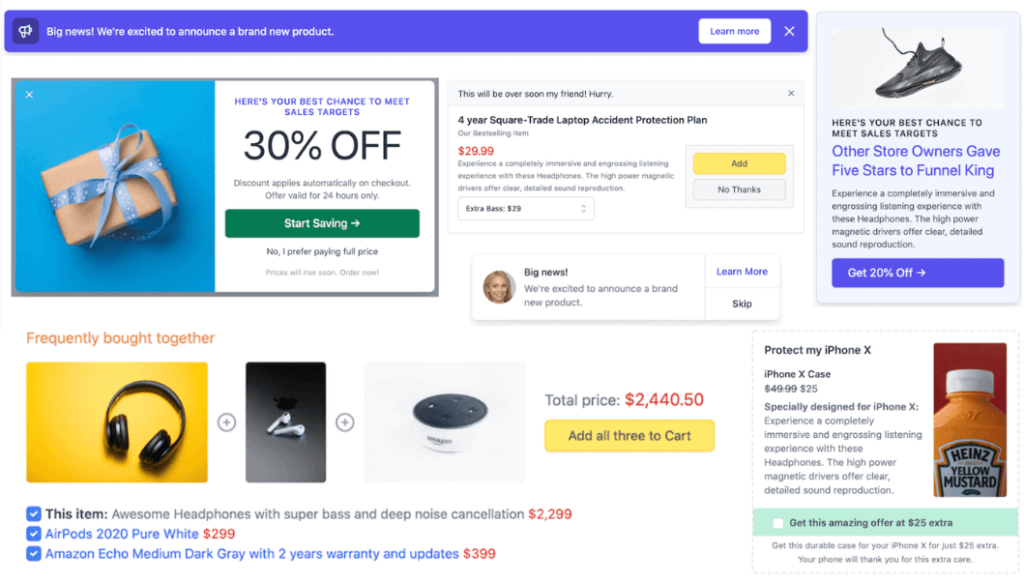
Offermative è un plug-in di upsell e sconti WooCommerce basato sull'intelligenza artificiale che automatizza l'intero processo di creazione delle offerte in WooCommerce.
Marketer, copywriter, designer, esperto di analisi, mentore: tutto in uno.
Tutti i tipi di offerta: upsell WooCommerce, cross-sell, aumento degli ordini, sconti, consigli sui prodotti correlati simili ad Amazon... è tutto lì.
Esperti di WooCommerce come Chris Lema e Patrick Rauland hanno salutato Offermative come una soluzione rivoluzionaria.
Vediamo come impostare sconti WooCommerce, upsell, offerte bump di ordini in WooCommerce.
Come impostare upsell automatizzati in WooCommerce?
Una volta installato e attivato il plugin Offermative, è necessario inserire alcuni dati (modificabili in qualsiasi momento) nella schermata Impostazioni:
- Lo sconto massimo che vorresti offrire.
- Prodotti e categorie che desideri escludere dallo sconto.
- I tuoi clienti target e i loro desideri.
- Lingua per generare e mostrare le offerte: inglese, francese, tedesco, spagnolo, giapponese...
Salva le tue impostazioni.
Ciò aiuterà Offermative a comprendere meglio i tuoi clienti target e a preparare la copia dell'offerta.
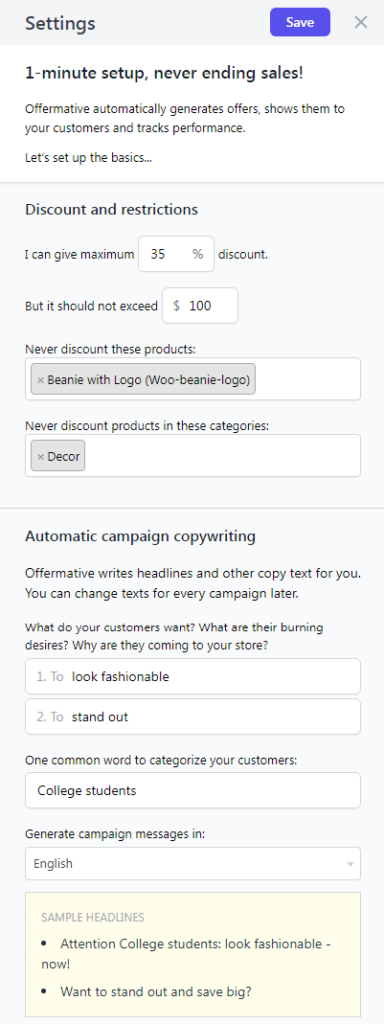
Ora ogni volta che fai clic sul pulsante "Genera campagne", il sistema intelligente crea una serie di campagne "pronte per essere pubblicate" per il tuo negozio.
- Fare clic sul pulsante "Genera campagne di offerte".
- Scegli "Lascia che Offermative decida" o altre opzioni di offerta che desideri generare. Puoi anche cercare e selezionare i prodotti o le categorie se desideri creare offerte solo per quelli.
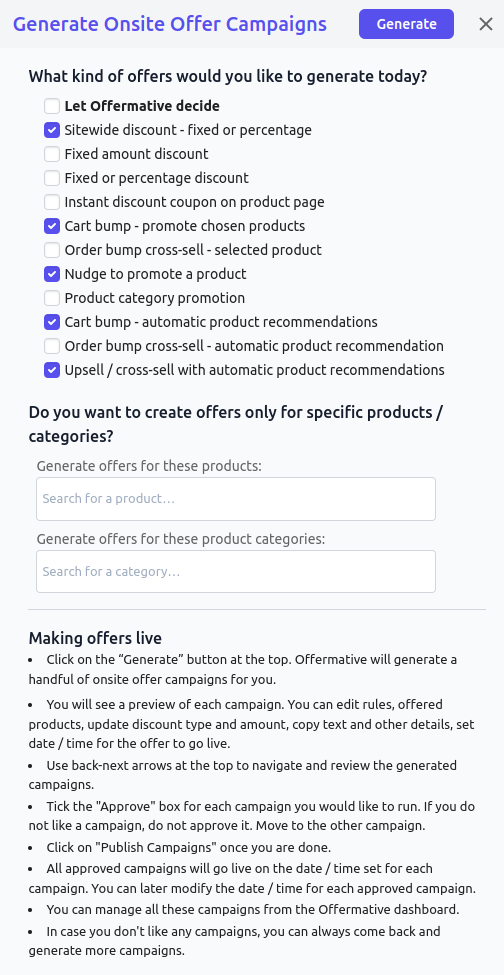
- Fare clic sul pulsante Genera. Offermative genererà dieci campagne in una volta sola. Fai clic sullo stesso pulsante per generare più campagne.
- Utilizza le frecce per navigare tra le diverse campagne. Seleziona la casella Approva se ti piace quella campagna. Puoi anche rinominare il titolo della campagna in alto.
- In alto a sinistra della campagna, mantieni lo sconto pari a zero.
- Sotto FOR, inserisci il prodotto che vuoi vendere. In questo caso, stiamo aumentando la licenza per più siti di Smart Manager quando la licenza per sito singolo di Smart Manager è nel carrello.
- In SULLE PAGINE, seleziona la pagina in cui desideri mostrare questa campagna. Poiché stiamo prendendo di mira un'offerta di upsell del carrello, selezioniamo la pagina Carrello.
- Scegli la data e l'ora in cui desideri che la campagna dell'offerta venga pubblicata/pubblicata per un periodo di tempo.
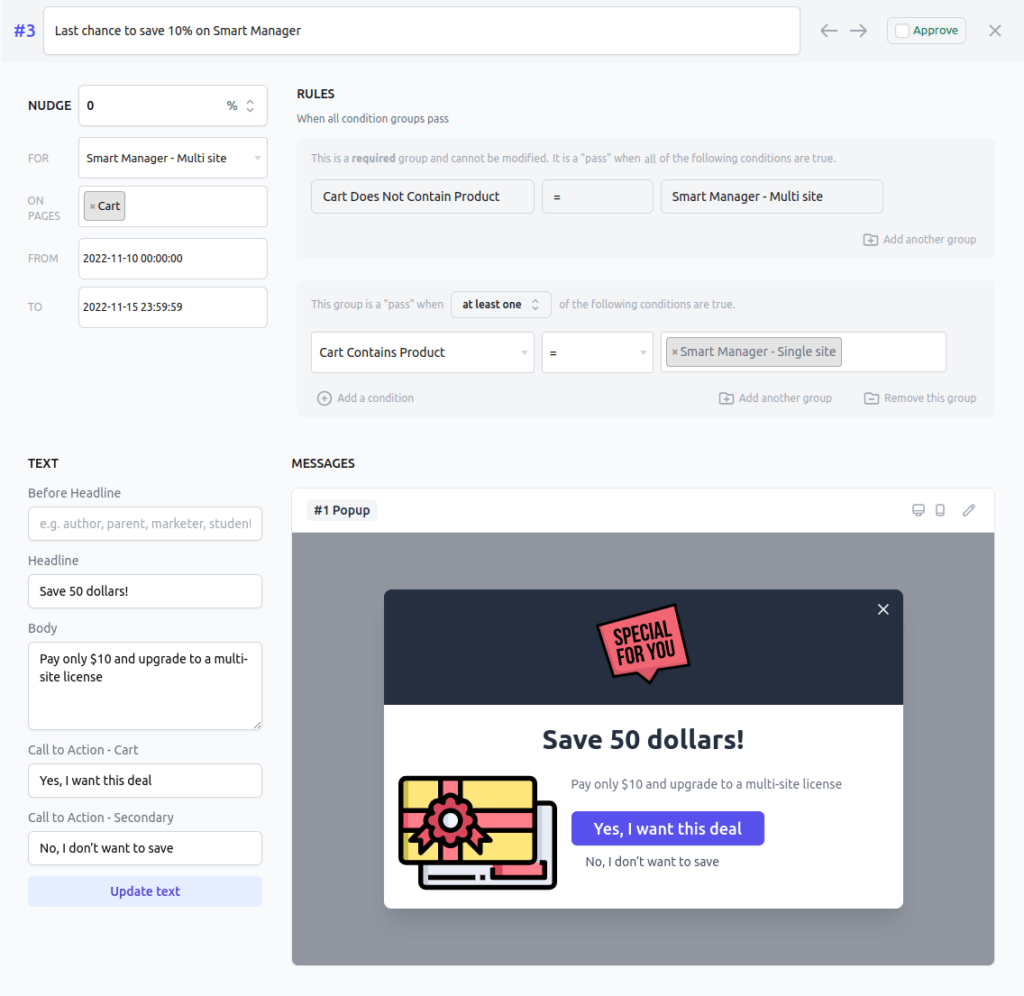
- In REGOLE, impostare le regole come segue:
- Il carrello non contiene il prodotto che desideri effettuare l'upsell (Smart Manager - Multi-sito), il che è ovvio.
- Il carrello contiene il prodotto (Smart Manager – Sito unico) su cui vuoi mostrare l'offerta di upsell.
Puoi anche impostare più regole in base al totale del carrello, alla cronologia degli acquisti del cliente, all'LTV del cliente, ecc. L'offerta verrà mostrata solo quando tutti i gruppi di regole delle condizioni sono soddisfatti. Puoi modificare le regole pre-generate per le campagne.

- Sotto le regole dello sconto c'è la sezione MESSAGGI. Seleziona come mostrare l'offerta: come popup di upsell di WooCommerce, come messenger, barra a piè di pagina dell'intestazione. Selezioniamo qui il messaggio popup.
- Per ogni tipo di messaggio, puoi fare clic sull'icona Matita per personalizzarlo per colori, caratteri, dimensioni del testo, pulsanti e altri elementi CSS.
- Per ogni campagna, vedrai una copia dell'offerta generata sulla sinistra. Puoi apportare modifiche ad esso. Fare clic sul pulsante Aggiorna testo per visualizzare le modifiche nell'anteprima del messaggio.
- Pubblica la tua campagna.
Questo è tutto. La tua offerta di upsell del carrello WooCommerce è pronta. Ecco come apparirebbe l'offerta nella pagina del carrello in un popup:
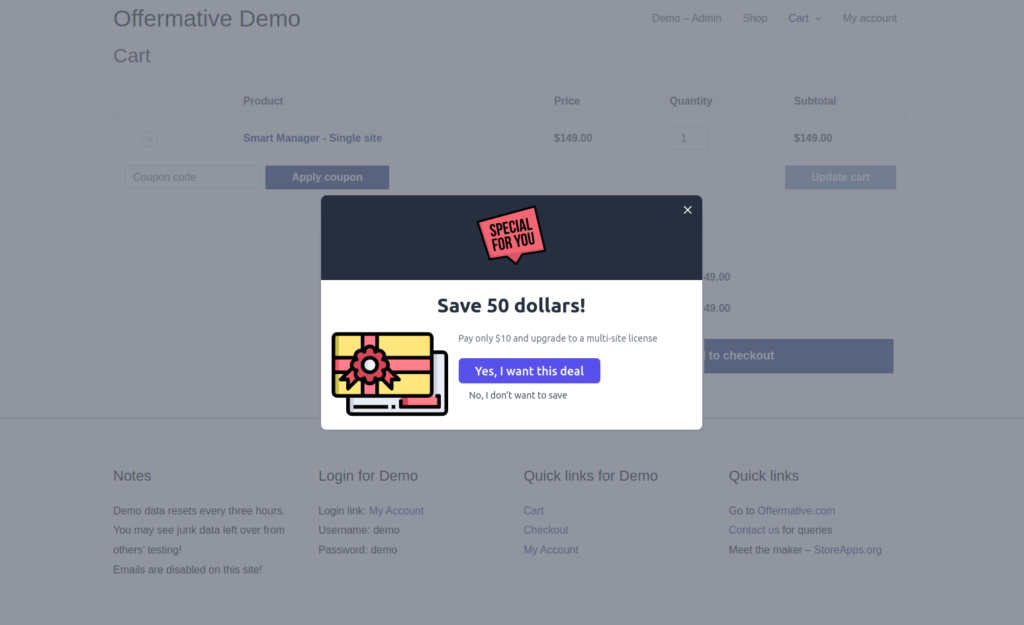
Una volta pubblicata la tua campagna, puoi visualizzarne le prestazioni dalla dashboard di Offermative. Questa dashboard mostra tutte le tue offerte, le loro prestazioni, quanti soldi hai guadagnato dalle offerte fino ad oggi, gli ordini effettuati, ecc.
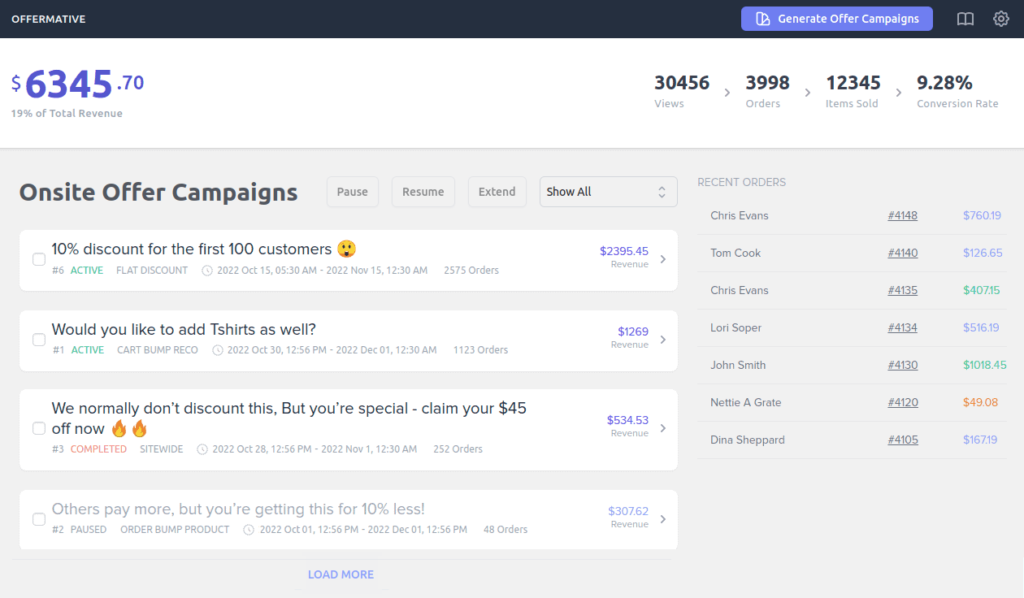
Se l'offerta funziona bene, puoi estenderla. In caso contrario, puoi metterlo in pausa, apportare alcune modifiche e riprenderlo di nuovo.
Puoi impostare rapidamente offerte di upsell per centinaia e migliaia di prodotti utilizzando i passaggi simili descritti sopra e identificare quale funziona meglio. Split test fatto nel modo più semplice!
Prova la demo live di Offermative per impostare offerte di upsell
Come impostare offerte di sconto automatizzate in WooCommerce?
Ripeti gli stessi passaggi che hai seguito per l'offerta di upsell con alcune modifiche:
- Fai clic sui pulsanti Genera campagne e scegli l'opzione "Sconto su tutto il sito".
- Puoi anche navigare in più campagne e scegliere quella che ti piace e modificarle.
- Inserisci lo sconto che desideri offrire.
- Le pagine verranno selezionate automaticamente poiché si tratta di uno sconto a livello di sito.
- Puoi aggiungere regole se desideri mostrare l'offerta solo a visitatori specifici.
- Seleziona il tipo di offerta, preferibilmente la barra dell'intestazione.
- Modifica la copia, i colori del marchio secondo le tue necessità.
- Pubblica la campagna.
Questo è tutto.
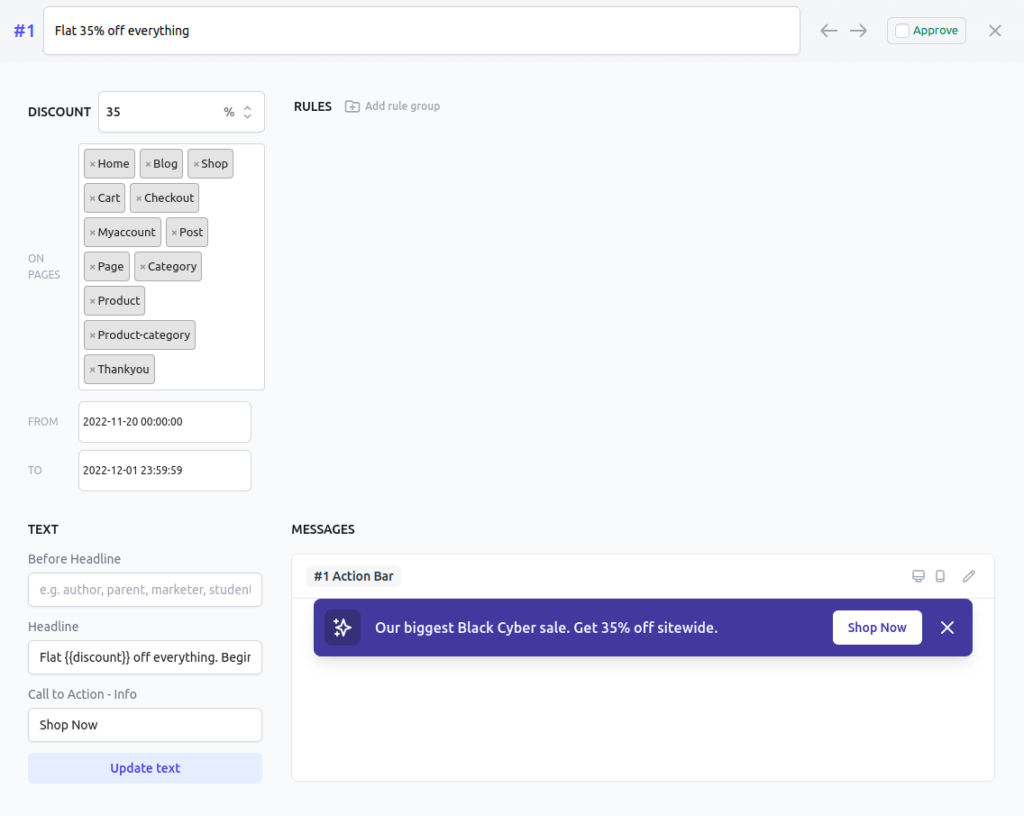
Come impostare sconti quantità automatizzati in WooCommerce?
Supponiamo che tu voglia offrire uno sconto del 10% sull'acquisto di più di 10 tappi ma meno di 20.
Crea l'offerta come menzionato sopra: sconto, testo dell'offerta, tipo di messaggio, con alcune eccezioni nelle regole:
- Seleziona le Pagine in cui vuoi mostrare l'offerta – Pagina del prodotto.
- In RULES, configuralo in questo modo:
- Il carrello contiene il prodotto = cap.
- Quantità prodotto > 10
- Quantità prodotto < 20
- Pubblica la campagna.
Questo è tutto.
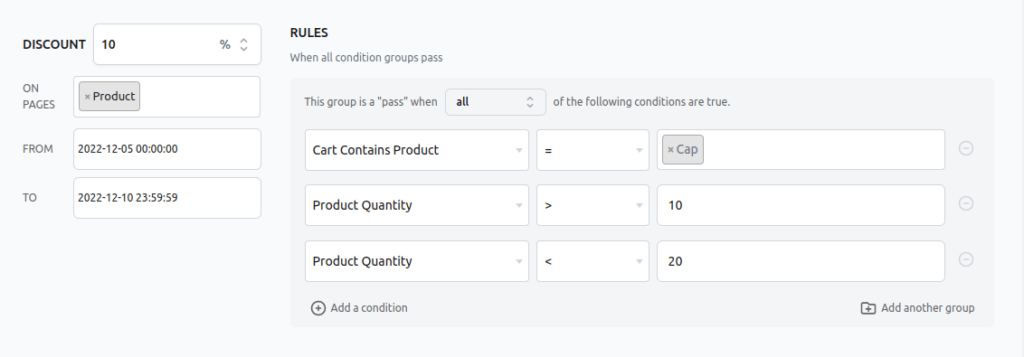
Come impostare gli ordini automatizzati in WooCommerce?
Ripeti gli stessi passaggi che hai seguito per l'offerta di upsell con alcune modifiche:
- Fai clic sui pulsanti Genera campagne e scegli l'opzione "Ordina bump cross-sell – prodotto selezionato".
- Puoi anche accedere a più campagne bump di ordini e scegliere quella che ti piace e modificarla.
- Inserisci lo sconto che desideri offrire.
- La pagina Checkout verrà selezionata automaticamente poiché si tratta di un aumento dell'ordine. Puoi cambiare la pagina se lo desideri.
- In FOR, inserisci il prodotto che vuoi mostrare come aumento dell'ordine.
- In REGOLE, impostare le regole come segue:
- Il carrello non contiene il prodotto che vuoi mostrare come aumento dell'ordine (ovviamente).
- Il carrello contiene il prodotto sul quale vuoi mostrare l'offerta di upsell.
- Modifica la copia, i colori del marchio secondo le tue necessità.
- Pubblica la campagna.
Questo è tutto.
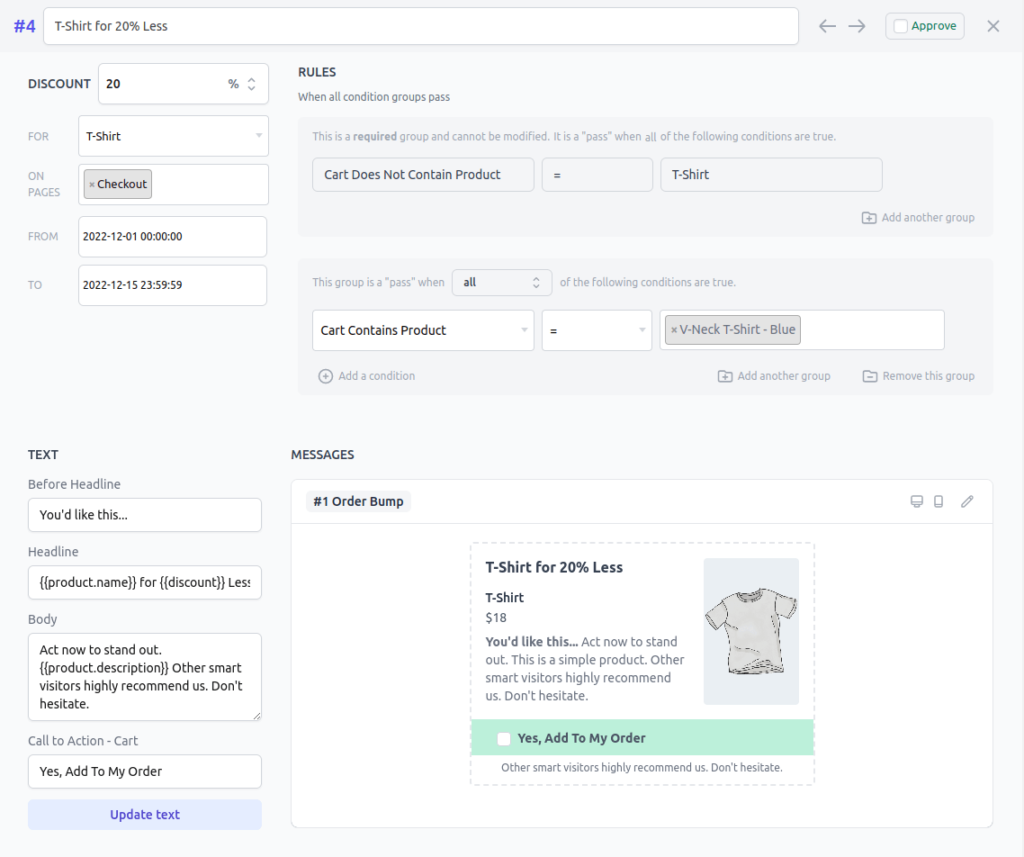
Ulteriori vantaggi dell'utilizzo di Offermative
- Funziona con i prodotti in abbonamento WooCommerce.
- Funziona con temi popolari.
- Funzionerebbe anche con altri plug-in di upsell di WooCommerce che migliorano la canalizzazione di vendita.
- Compatibile con tutti i gateway di pagamento supportati da WooCommerce.
- Nessun rallentamento del sito, esegui centinaia di offerte sul tuo sito senza timori.
Finendo
Che si tratti del Black Friday o di qualsiasi altra occasione, che tu venda prodotti fisici o prodotti digitali, che tu gestisca un negozio WooCommerce piccolo o grande, Offermative è per tutti.
Il prezzo che pagheresti per Offermative, ti sembrerà gratuito una volta che le tue offerte saranno in corso.
Non solo ti farebbe guadagnare denaro (2x, 5x, 20x...), ma ti farebbe anche risparmiare denaro e, naturalmente, il tuo tempo prezioso. Puoi utilizzare quel tempo per il tuo lavoro, con i tuoi cari o in vacanza.
Se ottenere vendite senza sforzo è così facile, cosa c'è di sbagliato in questo?
Ottieni Offermative ora.
